定义管理界面设置
可通过创建 Management Interface Pattern,定义管理界面的主机名、IP 地址、域名系统(DNS)、接口速度和端口分配。
过程
完成以下步骤以创建管理界面 pattern。
注
Server Patterns 不支持双工设置。
结果
新 pattern 列在 Configuration Patterns: Category Patterns 页面中的 Management Interface Patterns 选项卡上:
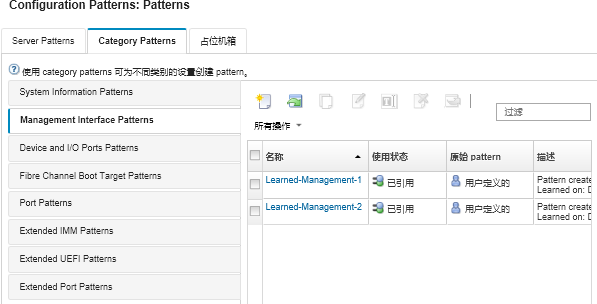
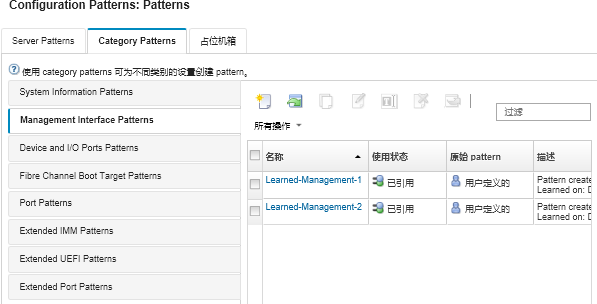
从此页面中,还可对所选 category pattern 执行以下操作:
- 通过单击编辑图标(
 ),修改当前 pattern 设置。
),修改当前 pattern 设置。 - 通过单击拷贝图标(
 ),拷贝现有 pattern。
),拷贝现有 pattern。 - 通过单击删除图标(
 ),删除 pattern。
),删除 pattern。 - 通过单击重命名图标(
 ),重命名 pattern。
),重命名 pattern。 - 导出和导入 pattern(请参阅导出和导入 Server Patterns 和 Category Patterns)。
提供反馈